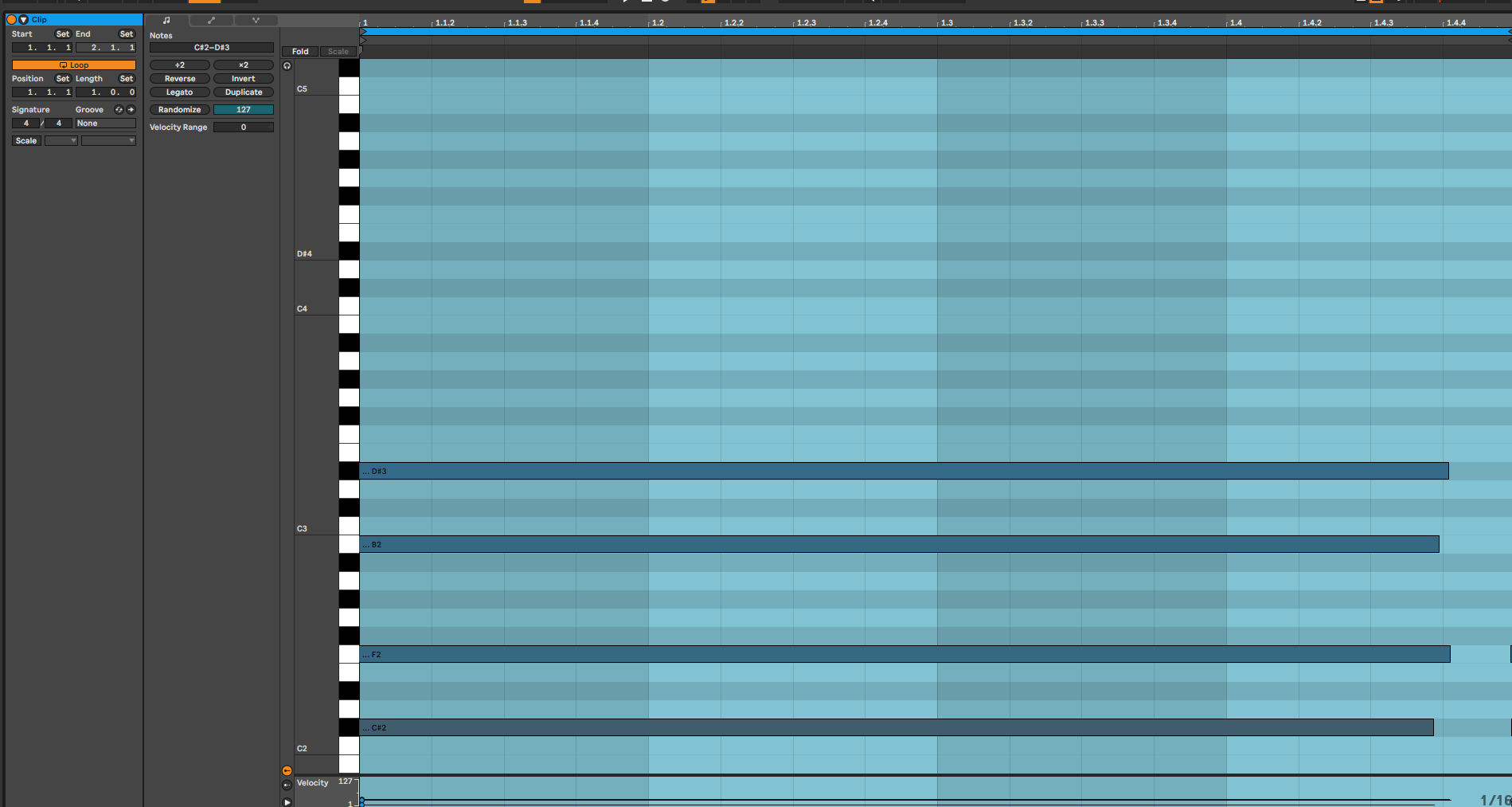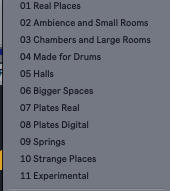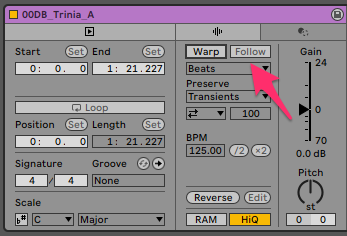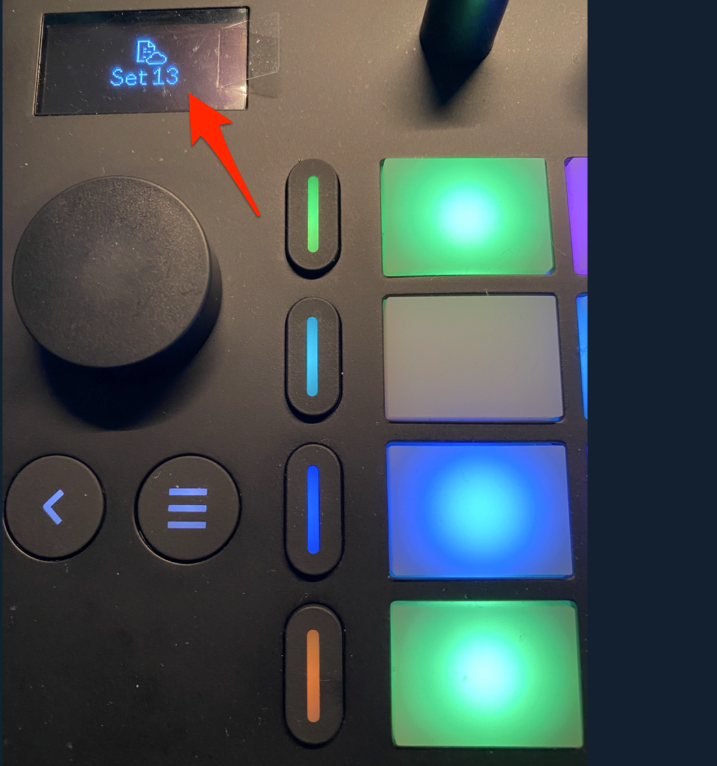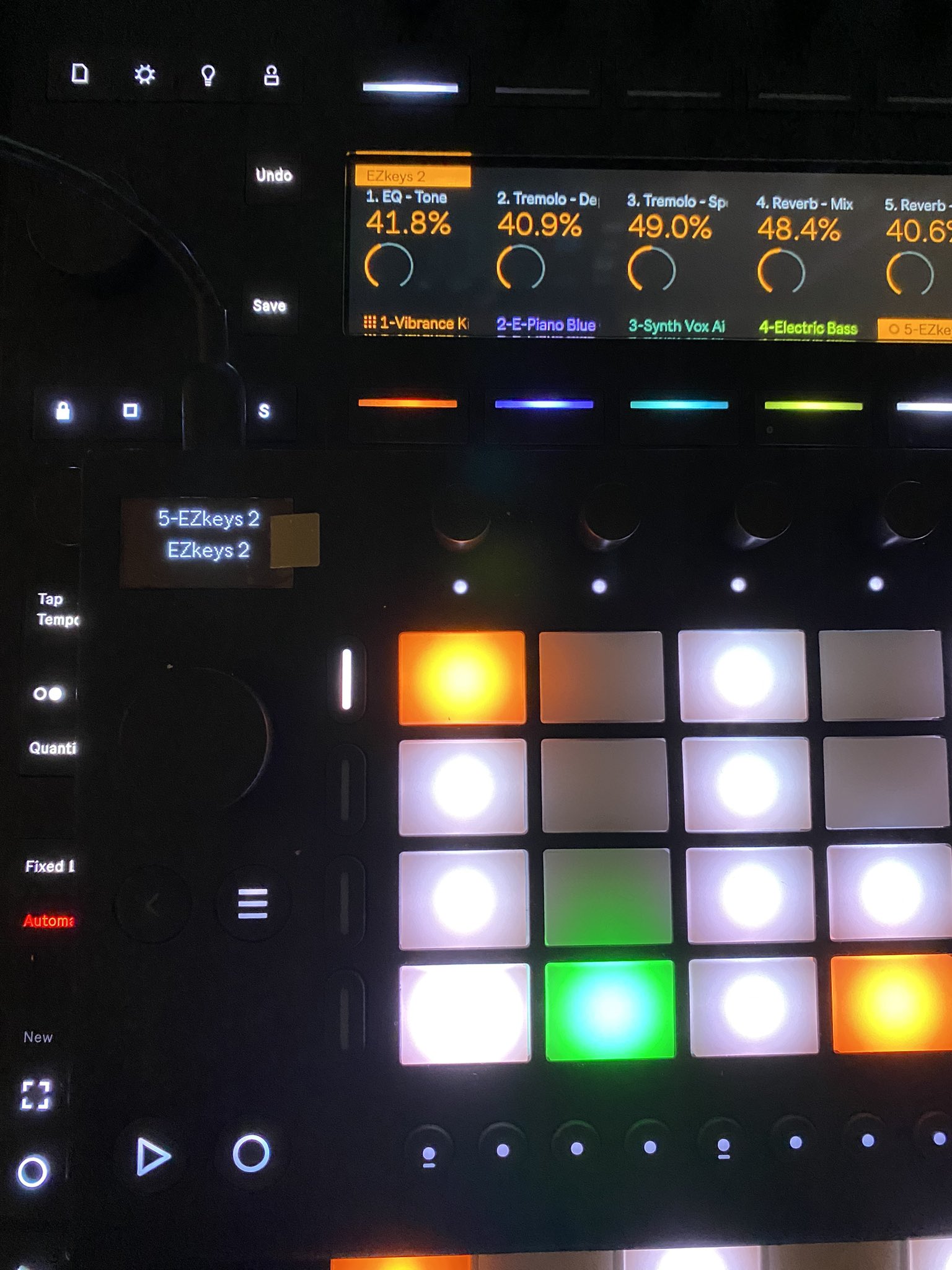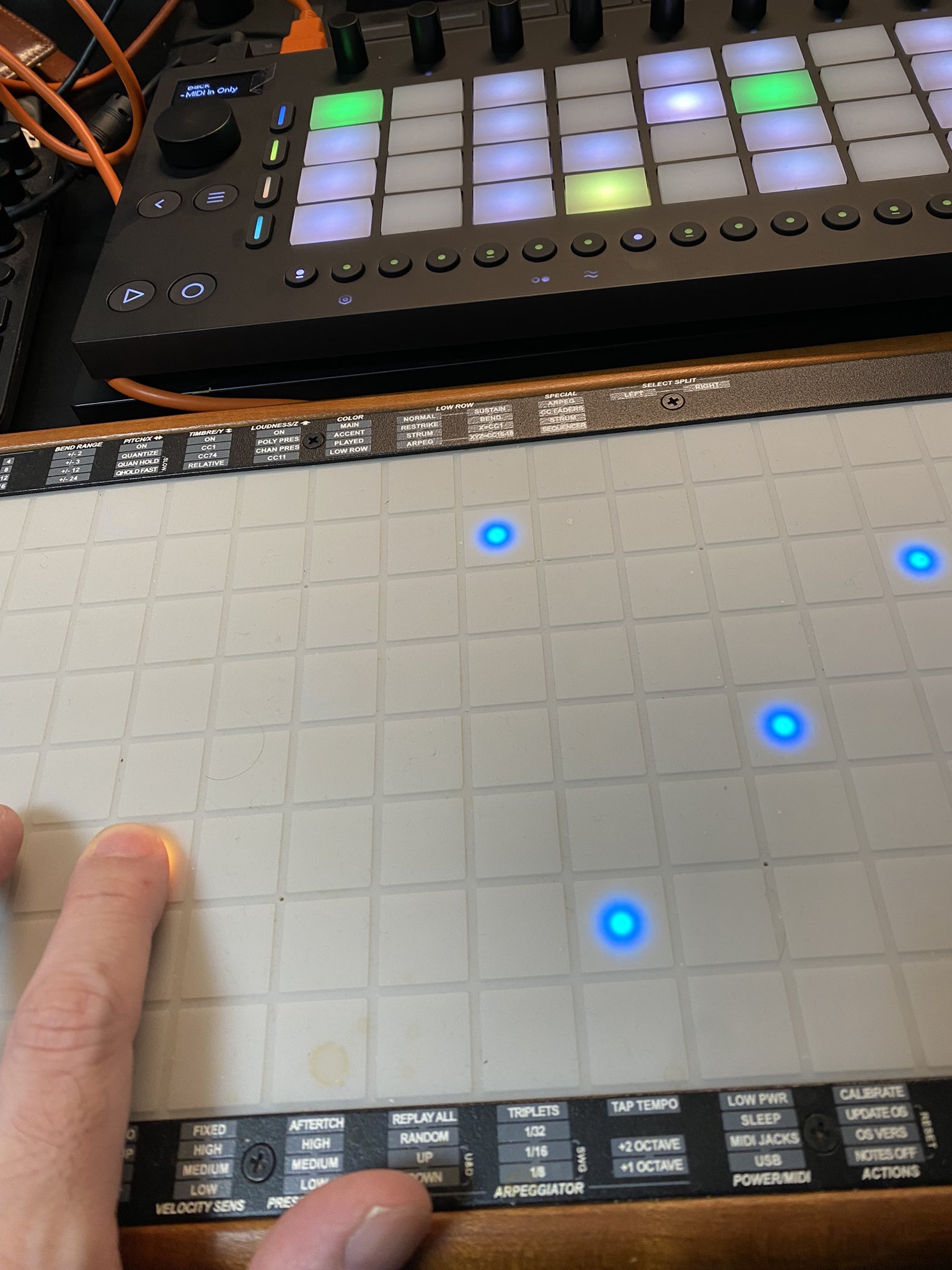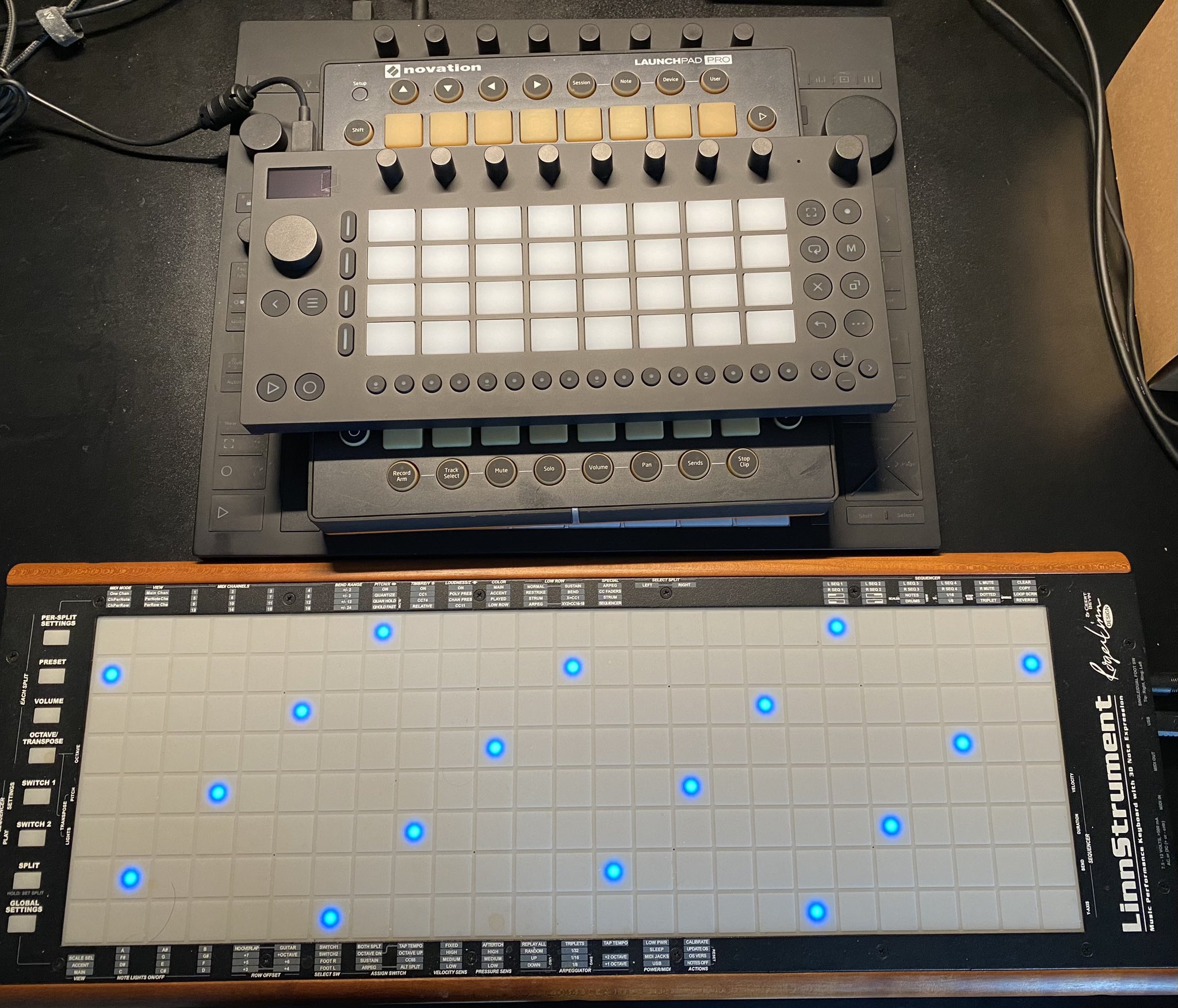Ableton LIVEはデュアルディスプレイに対応してない時代が長かったんですが、LIVE9の時代に対応しました。
デュアルディスプレイ環境にして使い方が定まりつつあるので、メモを。
アレンジメントビューとクリップビューを表示する
アレンジメントビューで作業するとき、もう一回MIDIデータ確認しながら修正したりするとき便利ですね。以下の画像は一画面で撮ってあります。
特にアレンジメントビューで変更したい範囲をドラッグして選択すれば、クリップビューも追従してその範囲を表示してくれます。
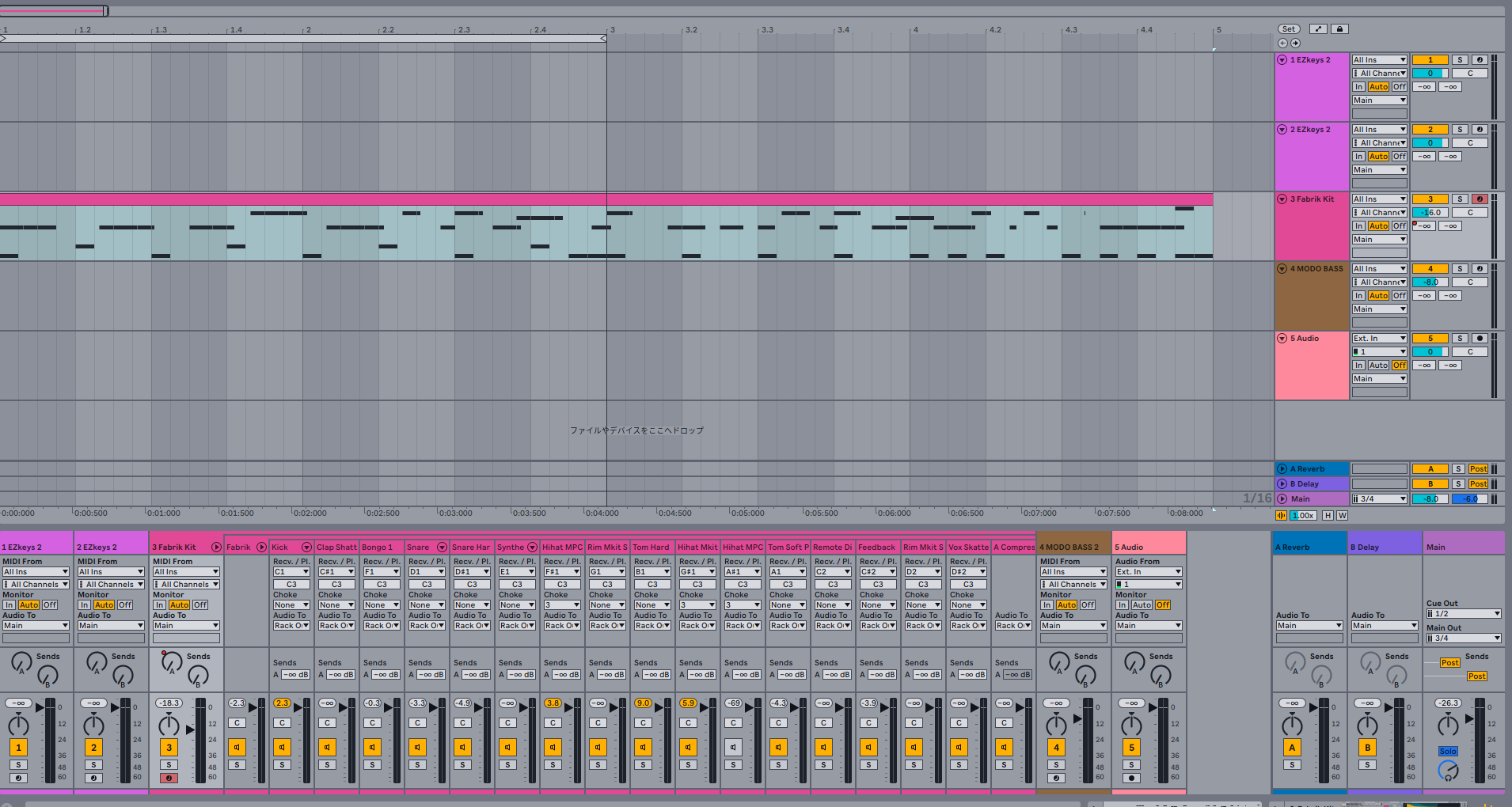
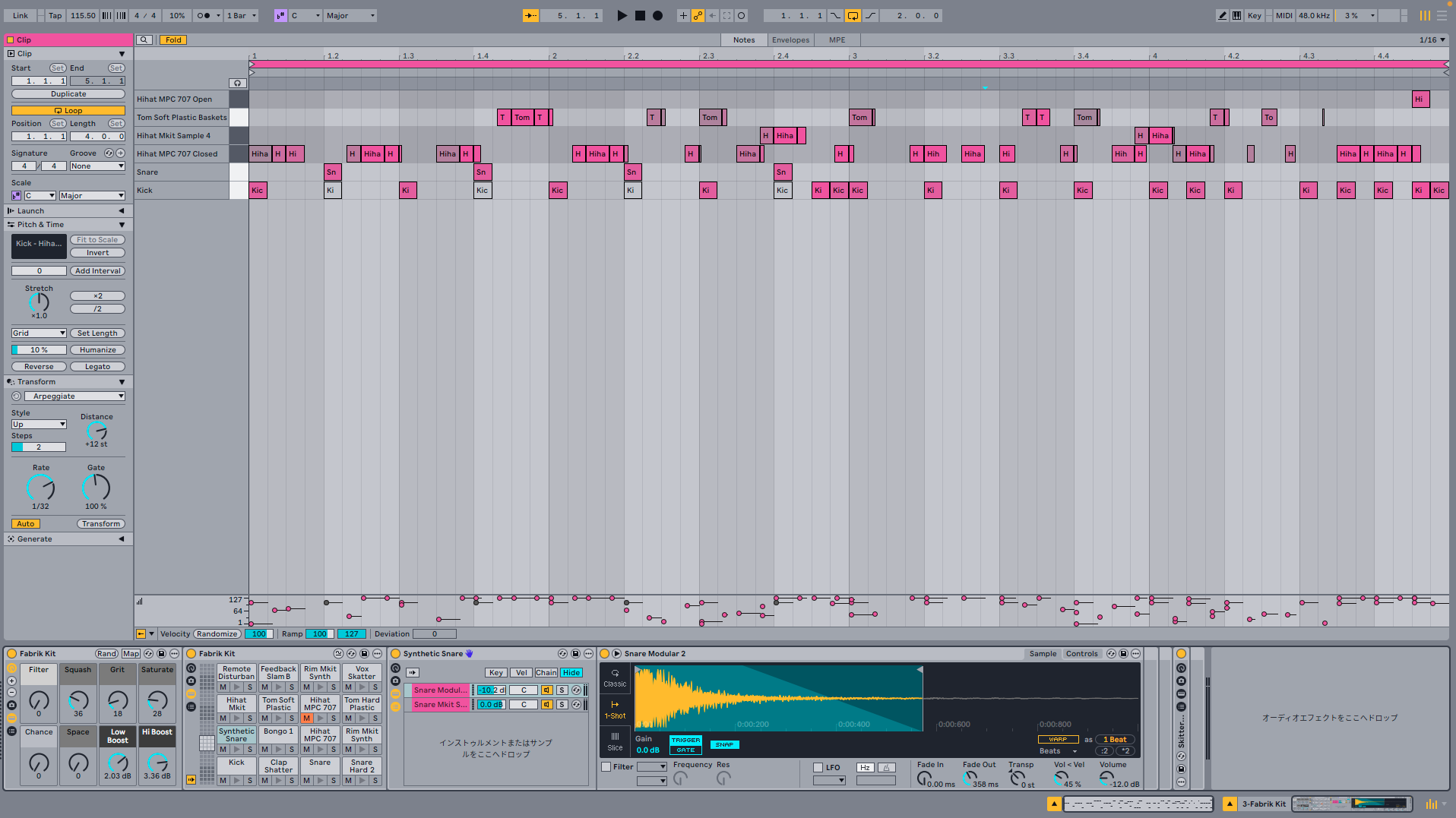
アレンジメントに今はミキサーが表示されるようになったので。、詳細ビューを開いて置くことが多くなりましたかね。
オートメーションを描く時に、もう一つの画面にプラグインを表示しておく
アレンジメントビューでオートメーションを描く時に、アレンジメントビューも見えている上で、プラグインのパラメーターの変化を見ていたいときもありますよね。
そういう時に便利ですね。プラグイン関係のショートカットは覚えておくと何かと便利です…
アレンジメントだとじゃまになることがあるので、詳細ビューの方に表示させておくと面倒なくていいですかね…

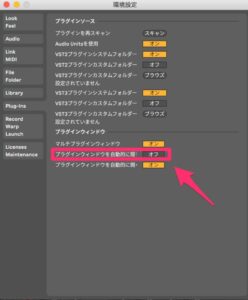
まとめ
ちょっと前まで移動がめちゃくちゃ多かったので、ノートPC一台とPUSHで完成させることにこだわってきたんですけど、やっぱり編集なんかは2画面あると便利ですね。
最近、MIDIコントローラーを使わない時はしまうようにしているんですが、USB−C接続できてハブ機能があるディスプレイは改めて便利だなと思っています。

まあ、M1のMacが安定して音楽関係のソフトが動くようになったら、また、環境を変えることになるんでしょうけどね。出先ではiPadをSidecarでつなげば簡単にデュアルディスプレイ環境が構築できるようになったので、いろいろ実験していこうと思います…